PDFの文字化けはなぜ起こる?原因を対処法を徹底解説
皆さんの中には、PDFファイルのテキストが文字化けしていたという経験があるという方がいるはず。そんなPDFの文字化けが起きる原因や対処法をご存知ですか?今回は文字化けで悩む方のために、PDFの文字化けが起こる原因とその対処法について解説していきます。

PDFの文字化けはなぜ起こる?

よくあるPDFの文字化けするケース3つ
普段さまざまな場で活用するPDFですが、必ずしもトラブルなく保存することができるというわけではありません。というのも、Windows 10やMacなどでChromeにてPDFを閲覧する際、文字化けなどが生じてしまうケースも多々あります。
優秀な端末であるWindows 10やMac、iPhoneであれ、高機能かつ便利なウェブサイトであるChromeなどの高性能ブラウザでもこのようなトラブルは起きてしまうものです。そんな文字化けが起こりうるケースとしてあげられるのが、PDFをコピーアンドペーストした時、PDFを変換した時、PDFを印刷した時の3つが挙げられます。
この3つのケースごとに、これから文字化けが起こる原因とその対処法について触れていきますので、PDFのテキストが文字化けしたことがある方や文字化けしてしまってWindows 10やMac、iPhoneのChromeといったブラウザサイトでPDFが閲覧できないという方は是非、確認してみてください。
PDFをコピペした時の文字化け

PDFをコピペした時の文字化けの原因
PDFのフォントが文字化けしてしまった原因としてまずあげられるのが、コピペによる文字化けです。PDFでなければこれといって問題なく文字が反映されますし、当然文字化けすることは滅多にありません。ただ、PDFファイル内のテキストでコピペを使用していた場合、コピペした部分のテキストだけファイルに正確に反映されていない可能性が出てきます。
面倒な長文の文字打ちをたった2ステップで完了させてしまう便利なコピペですが、PDFの場合そんな便利な機能を多用してしまうとかえって逆効果となってしまい、PDFのテキストが文字化けしてしまうのです。それでは、早速その対処法についてご紹介していきます。
PDFをコピペした時の文字化けの対処法
先程も述べたように、PDFを作成する際に、コピペを多用してしまった際に正確にテキストがファイルに反映されていないがために文字化けが生じてします。そんな時に便利な機能がOCR機能です。OCR機能とは、いわばPDFファイルの中にあるテキストのデータを検出し、他のファイルにそのテキストデータを反映させる機能のことです。
そんな機能を使用した後にコピーアンドペーストを使用すれば、反映させたファイルで文字化けが生じることもなく閲覧することができるようになります。なお、OCR機能を使える有料のソフトもありますが、中には完全無料もしくは、1ヶ月ほどの無料トライアル期間が設けられており、OCRの最低限の機能を使用できるソフトもあるので是非、ご活用ください。
PDFを変換した時の文字化け

PDFを変換した時の文字化けの原因
PDFのテキストが文字化けしてしまうケースとして次にご紹介するのが、メールで送る用としてJPGなどに変換する時の文字化けです。通常であれば、何の問題もなく全ての文字が変換することができますが、ちょっとしたトラブルなどがあると、一部の文字だけが文字化けしてしまうということもあります。当然、その状態でメールを送信しても、相手も文字化けした状態でしか閲覧できないことになります。
その原因は、元々フォントそのもののデータが破壊され、PDF画面では表示されているにも関わらず変換すると文字化けしてしまったことが考えられます。また、先程ご紹介したOCRによる処理が正しく行われていない場合に文字化けが生じてしまいます。このような原因で文字化けしてしまった場合も、焦らずこれからご紹介する対処法を適切に行いましょう。
PDFを変換した時の文字化けの対処法
PDFから他のファイル形式に変換した際に文字化けが発生してしまった場合、先程も述べたようにOCRの機能が十分に反映されていない可能性があげられます。つまり、PDFに記載されていたテキストのデータを正しく認識できていない、もしくはそのデータすら存在しないものとなっているということ。
この場合の対処法ですが、コピペによる文字化けと同様、OCR機能を使用し、再度PDF上のテキストデータを全て正しく認識させることが必要となります。全ての文字がOCRで正しく認識させることができましたら、特に問題もなく他のファイル形式に変換することができるようになり、メールで送信する際もトラブルが生じることなく相手も閲覧することができます。
PDFを印刷した時の文字化け

PDFを印刷した時の文字化けの原因
iPhoneやPCのブラウザ上ではこれといって文字化けといったトラブルもなく閲覧することができても、印刷した際にテキストが一部もしくは全て文字化けしてしまっており、印刷した時だけ文字化けが発生してしまうというケースもあります。
この原因としてまず考えられるのが、プリンター自体のトラブルです。iPhoneやPCなど全ての端末でPDFのテキストをトラブルなく閲覧できているのであれば、おそらくプリンターの何らかのトラブルである可能性が高いです。プリンターに一切トラブルが生じていなければ、変換時の文字化けと同様に、PDFのテキスト自体が破損してしまっていたり、PDFを編集するソフトに問題が生じてしまっている可能性があります。
PDFを印刷した時の文字化けの対処法
PDFのテキストデータをモバイル端末やPCなど全ての端末で閲覧することができているにも関わらず、印刷した時だけ文字化けが生じてしまうのはかなり厄介に思われますよね。ただ、印刷時の文字化けの原因が分かっていれば、適切な対処を取ることで改善させることも十分可能です。
まず、PDFファイルを編集するソフトに何らかのトラブルが生じてしまい、文字化けが起きているのであれば、まずソフトのバージョンを確認してください。もし、バージョンが最新のものでなければ、ソフトによるトラブルの可能性が非常に高いです。そのため、バージョンが古いことを確認したらすぐさま最新のバージョンにバージョンアップしましょう。
一方、文字のデータそのものが破損してしまっている場合、テキストの張り込みが十分に行われていないケースがほとんどです。この場合は、張り込みを完璧に行う有料のソフトを使用することで改善することができますが、コストがややかかってしまうのが難点です。
PDFの文字化けの原因と対処法まとめ

普段使用しているPDFファイルのテキストが文字化けしてしまう原因やそれぞれの対処法はしっかりと理解できましたか?PDFの文字化けというのは、例えWindows 10やMac、iPhoneといった有能な端末であっても、はたまたChromeといった便利なブラウザやメール上でも起きてしまいます。
万が一そのようなトラブルが生じてしまった場合、それがコピペや印刷、変換した際に生じたものであれば、本記事でご紹介したような対処を取ると良いでしょう。また、もし文字化けの原因がここでご紹介した3つのケースの中に当てはまるものがなく、原因が全く分からないという場合はPDFをテキストファイルとしてではなく、画像のファイルとして印刷または保存することで文字化けのリスクを大幅に低減させ、問題なくPDFファイルの文字を閲覧することができるようになります。
この記事のライター
鈴木健太
































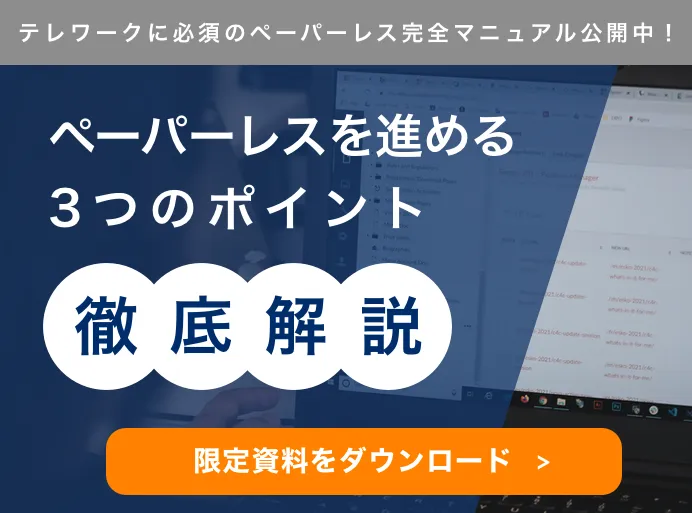

この記事へコメントしてみる
コメントは運営が確認後、承認されると掲載されます。